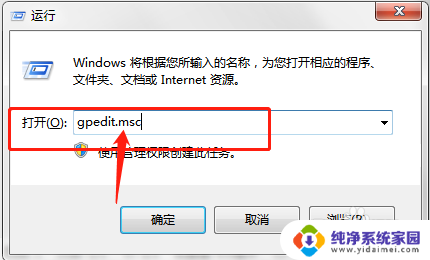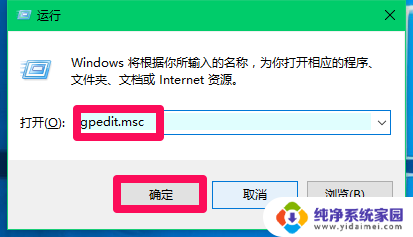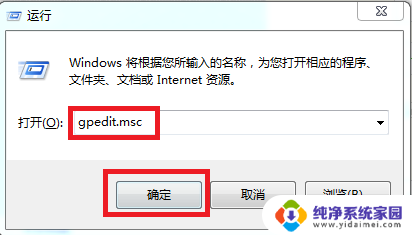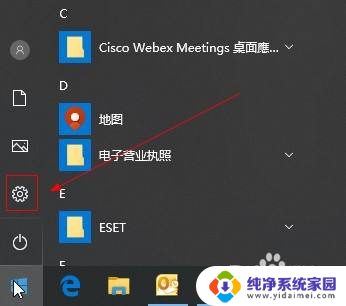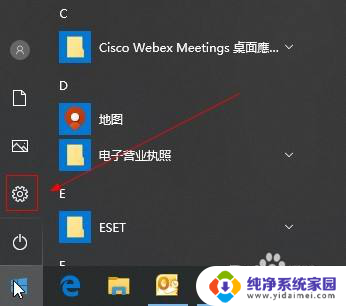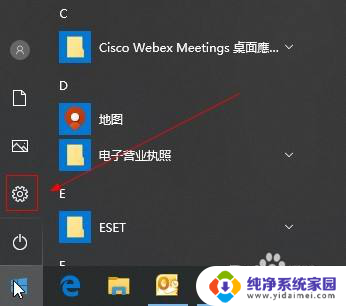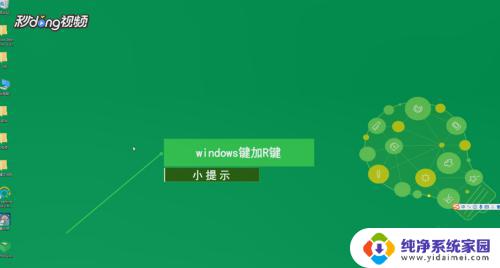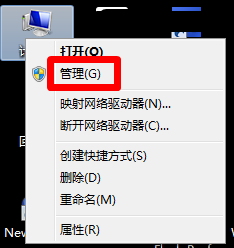Win10安装软件出现对电脑进行保护已经阻止此应用怎么办
在日常使用电脑的过程中,我们时常会遇到一些弹窗提示,如Win10对电脑进行保护,已经阻止此程序,或是Win10安装软件出现对电脑进行保护,已经阻止此应用,这些提示给我们带来了一定的困扰,让我们不得不思考如何解决这个问题。而在面对这种情况时,我们应该如何应对呢?本文将会探讨解决这一问题的方法和技巧,帮助读者更好地理解和应对这类弹窗提示。
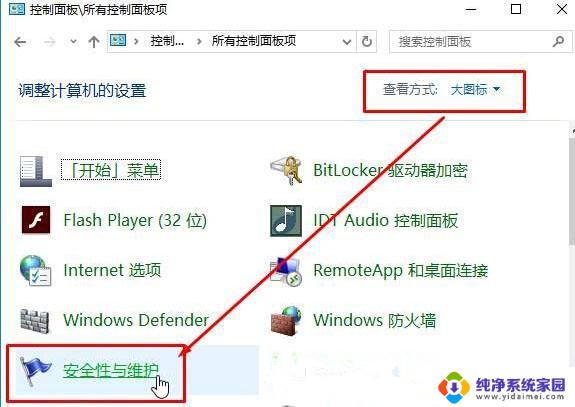
1、首先按【Win】+【X】快捷键,在弹出的菜单中选择进入【控制面板】。在查看方式为【大图标】,然后选择【安全性与维护】;接着出现的安全和维护设置,点击进入【用户账号控制设置】;找到左侧的【更改账号控制设置】,选择一个适合自己的配置;建议不要直接拖到最底部的不要通知。
2、也可以使用【Win】+【R】打开【运行】界面,输入【gpedit.msc】;依次点击左侧的目录树,选择【计算机配置】→【Windows设置】→【安全设置】→【本地策略】→【安全选项】。在右边下边选择【用户账户控制:以管理员批准模式运行所有管理员】,并且双击后选择【已禁用】,最后重启,即可完全关闭用户账户控制。
以上就是win10对电脑进行保护的全部内容,已经阻止了此程序的所有内容,如果您不了解,请按照小编的方法操作,希望能对大家有所帮助。